coreldraw 12中共有四种捕捉种类:
1.捕捉到网格
2.捕捉到辅助线
3.动态捕捉
4.动态辅助线
动态捕捉、动态辅助线是coreldraw 12新增和增强的功能,这里我们重点介绍一下。
一、动态捕捉
在coreldraw 12中,原先的“捕捉到对象”功能增强了,它应叫做“动态对象捕捉”,(快捷键alt+z),它可让你的对象或光标捕捉并对齐到对象上,也可以设置捕捉到那些特定的点。后面我们会具体讲到点类型以及这些设置。
动态捕捉的好处coreldraw 12增强了捕捉功能。目标捕捉节省了设计者的时间,通过捕捉,用户能得到实时的反馈,这包括节点、交叉点、中点、象线、切线、垂直线、物体和线的边缘、中心、文本基线。
动态捕捉的设置菜单如下:“工具-选项-捕捉对象”,打开对话框。
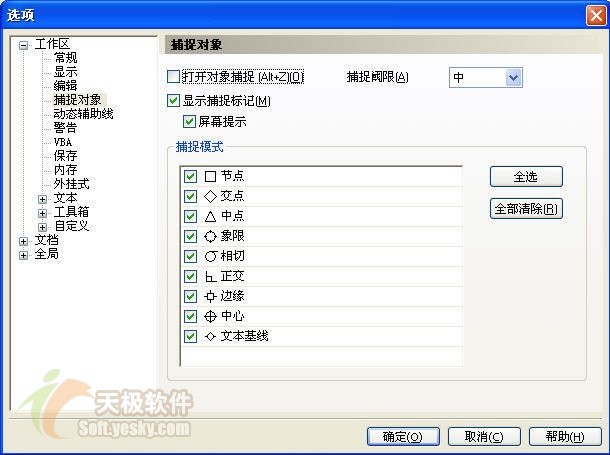
1)打开对象捕捉——这是动态捕捉的开关
2)阀值——设置动态捕捉的灵敏度。它是基于接近对象捕捉点的象素,共有高低中三个选择
3)所捕捉的点类型——图1中显示了动态捕捉可以捕捉到9种特殊的点。可以将它们同时或单独开/关,当要准确捕捉到某个或某些特定点而忽略其它点时,会非常有用。
动态捕捉功能打开后,可以在绘制、移动、复制、对齐等操作时,自动捕捉对象上上述相关特殊点,利于相关的编辑操作。是利用动态捕捉绘制同心圆的例子。
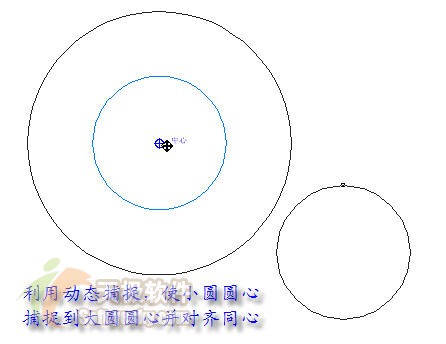
其中最后一项比较新颖和特殊,我们就通过一个小例子来认识。
比如将两个不同大小和字体的文本对齐,使它们最低端在同一水平线上,可以用下面的方法-
首先要确保设置中的“文本基线”选中,打开动态捕捉,拖动一个文本b,此时此文本b的基线会显示出来,拖动到文本a附近基本对齐,那么文本a的基线也同时显示,图3这样好比两者有了对齐基准,就可以方便的利用捕捉对齐文本基线了。

二、动态辅助线
一个新的绘图工具的出现,也许会影响甚至改变绘图的方法。在 12中新的动态辅助线就是如此,实际上在你用过之后,一定会惊讶于它的强大而实用的功能。
当动态辅助线打开后,它出现在目标捕捉点上。使用户能移动光标到这些地方,当在文档中移动目标时,这个向导自动改变,并能动态提示,以便做出相应的调整
一旦光标在某个对象的捕捉点范围内,动态辅助线就会魔术般的出现,在你恰好迷茫的时候,相信只用眼去估计,很难做到十分的精确,让动态辅助线帮你吧,准确的找到你所需要的点线,位置角度,你只要单击选择并确认就可以了。
动态辅助线的优越性
新闻热点
疑难解答